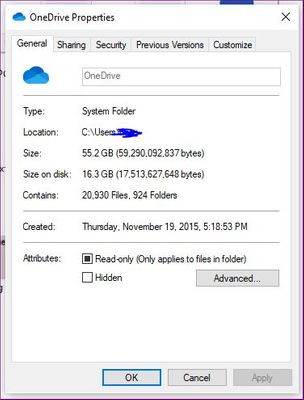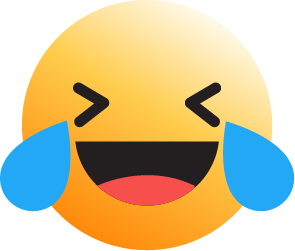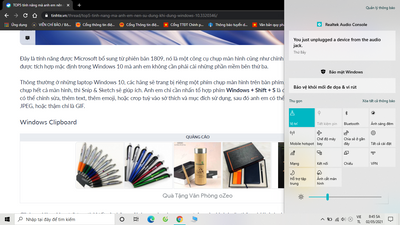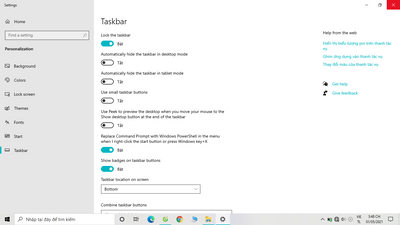Anh em sử dụng Windows nói chung và Windows 10 nói riêng có lẽ đã quá thành thạo và quá rành về những tính năng nổi bật của hệ điều hành này, tuy vậy, có lẽ nhiều anh em không để ý rằng Windows 10 có những tính năng nhỏ nhỏ rất hay mà nếu chúng ta tận dụng triệt để, hiệu quả sử dụng cũng như năng suất làm việc của anh em sẽ cao hơn rất nhiều. Trong bài này, mình sẽ chia sẻ với anh em 5 tính năng mà mình nghĩ rằng anh em nên sử dụng thường xuyên trên Windows 10, nó sẽ giúp anh em sử dụng laptop Windows 10 ngon hơn.
![[IMG]](https://photo2.tinhte.vn/data/attachment-files/2021/05/5453314_snipping_tool_windows10.jpg)
Đây là tính năng được Microsoft bổ sung từ phiên bản 1809, nó là một công cụ chụp màn hình cũng như chỉnh sửa nhanh ảnh screenshot mạnh mẽ, được tích hợp mặc định trong Windows 10 mà anh em không cần phải cài những phần mềm bên thứ ba.
Thông thường ở những laptop Windows 10, các hãng sẽ trang bị riêng một phím chụp màn hình trên bàn phím, nhưng đôi khi chúng ta không cần chụp hết cả màn hình, thì Snip & Sketch sẽ giúp ích. Anh em chỉ cần nhấn tổ hợp phím Windows + Shift + S là được. Tại màn hình tiếp theo, anh em có thể chỉnh sửa, thêm text, thêm emoji, hoặc crop tuỳ vào sở thích và mục đích sử dụng, sau đó anh em có thể lưu lại dưới định dạng PNG hoặc JPEG, hoặc thậm chí là GIF.
Snip & Sketch
![[IMG]](https://photo2.tinhte.vn/data/attachment-files/2021/05/5453314_snipping_tool_windows10.jpg)
Đây là tính năng được Microsoft bổ sung từ phiên bản 1809, nó là một công cụ chụp màn hình cũng như chỉnh sửa nhanh ảnh screenshot mạnh mẽ, được tích hợp mặc định trong Windows 10 mà anh em không cần phải cài những phần mềm bên thứ ba.
Thông thường ở những laptop Windows 10, các hãng sẽ trang bị riêng một phím chụp màn hình trên bàn phím, nhưng đôi khi chúng ta không cần chụp hết cả màn hình, thì Snip & Sketch sẽ giúp ích. Anh em chỉ cần nhấn tổ hợp phím Windows + Shift + S là được. Tại màn hình tiếp theo, anh em có thể chỉnh sửa, thêm text, thêm emoji, hoặc crop tuỳ vào sở thích và mục đích sử dụng, sau đó anh em có thể lưu lại dưới định dạng PNG hoặc JPEG, hoặc thậm chí là GIF.
Windows Clipboard
Clipboard là nơi lưu trữ tạm thời tất cả những nội dung mà anh em copy trên màn hình hoặc thậm chí là ảnh chụp màn hình cũng được lưu vào clipboard. Đối với Windows 10, việc xem lại clipboard rất dễ dàng, anh em chỉ cần nhấn tổ hợp phím Windows + V là được.
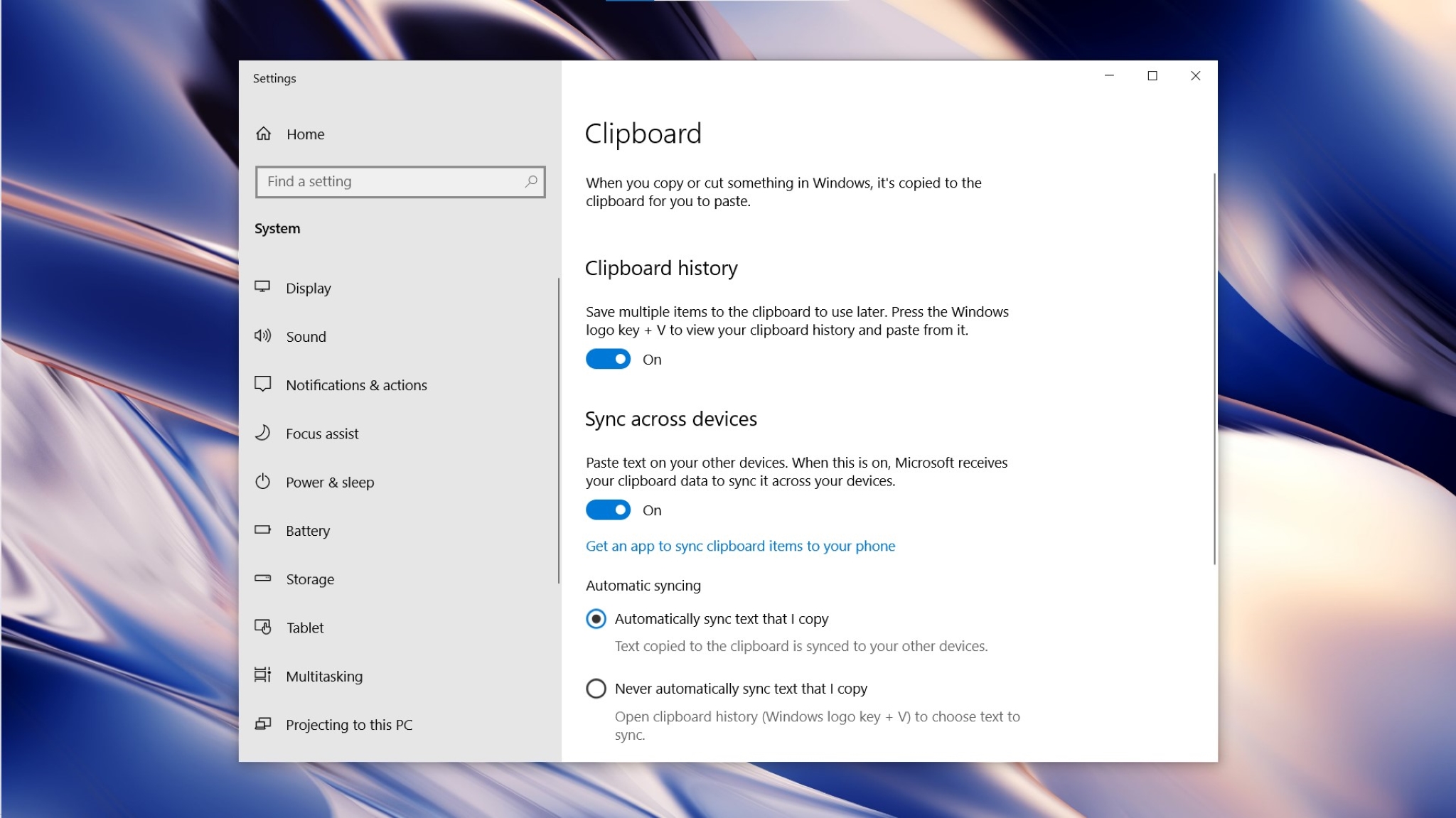
Sau khi mở Windows Clipboard, anh em có thể truy xuất những nội dung mà anh em đã copy trước đó, Clipboard không lưu trữ toàn bộ những thứ anh em đã copy, chỉ lưu những nội dung gần đây nhất mà thôi và khi restart lại máy thì những nội dung đó sẽ biến mất. Windows Clipboard sẽ đặc biệt hữu ích những lúc anh em lỡ quên mất mình thích copy và paste nội dung gì hoặc cần tìm lại số điện thoại, địa chỉ mà mình vừa copy thì Clipboard sẽ giúp anh em làm điều đó.
Battery Report
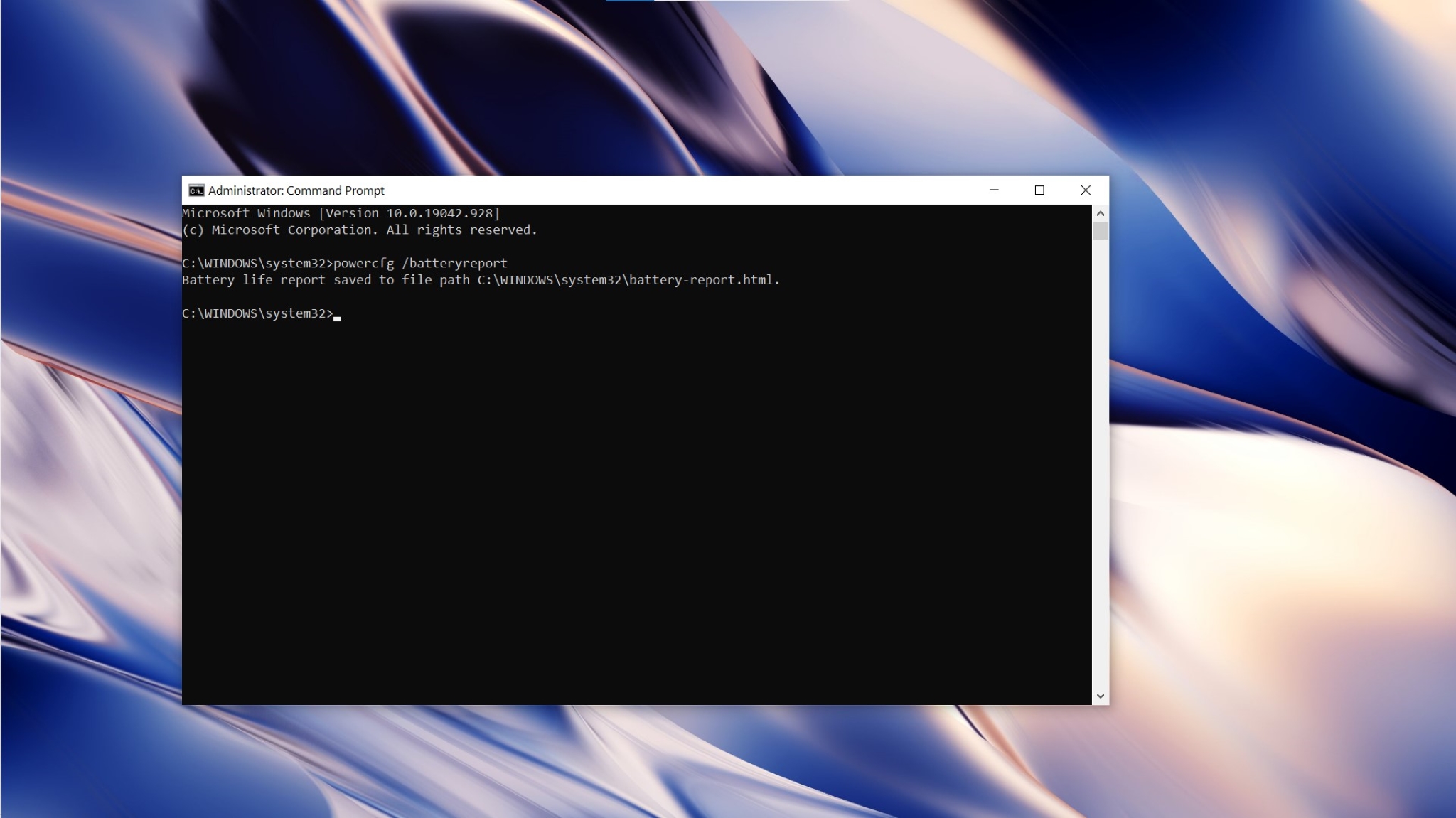
Đây là một tính năng vô cùng hữu ích giúp người dùng Windows 10 có thể kiểm tra tình trạng sức khoẻ pin của laptop mình. Đối với macOS việc kiểm tra số lần sạc, dung lượng pin còn lại đơn giản hơn nhiều vì được Apple hỗ trợ sẵn, còn với Windows 10, chúng ta phải gõ lệnh để máy tính xuất file cho chúng ta đọc, tuy nhiên Battery Report ở Windows 10 lại chi tiết hơn so với macOS.
Để truy xuất dữ liệu của pin, anh em mở Cmd bằng quyền admin, sau đó anh gõ dòng lệnh sau:
powercfg /batteryreport
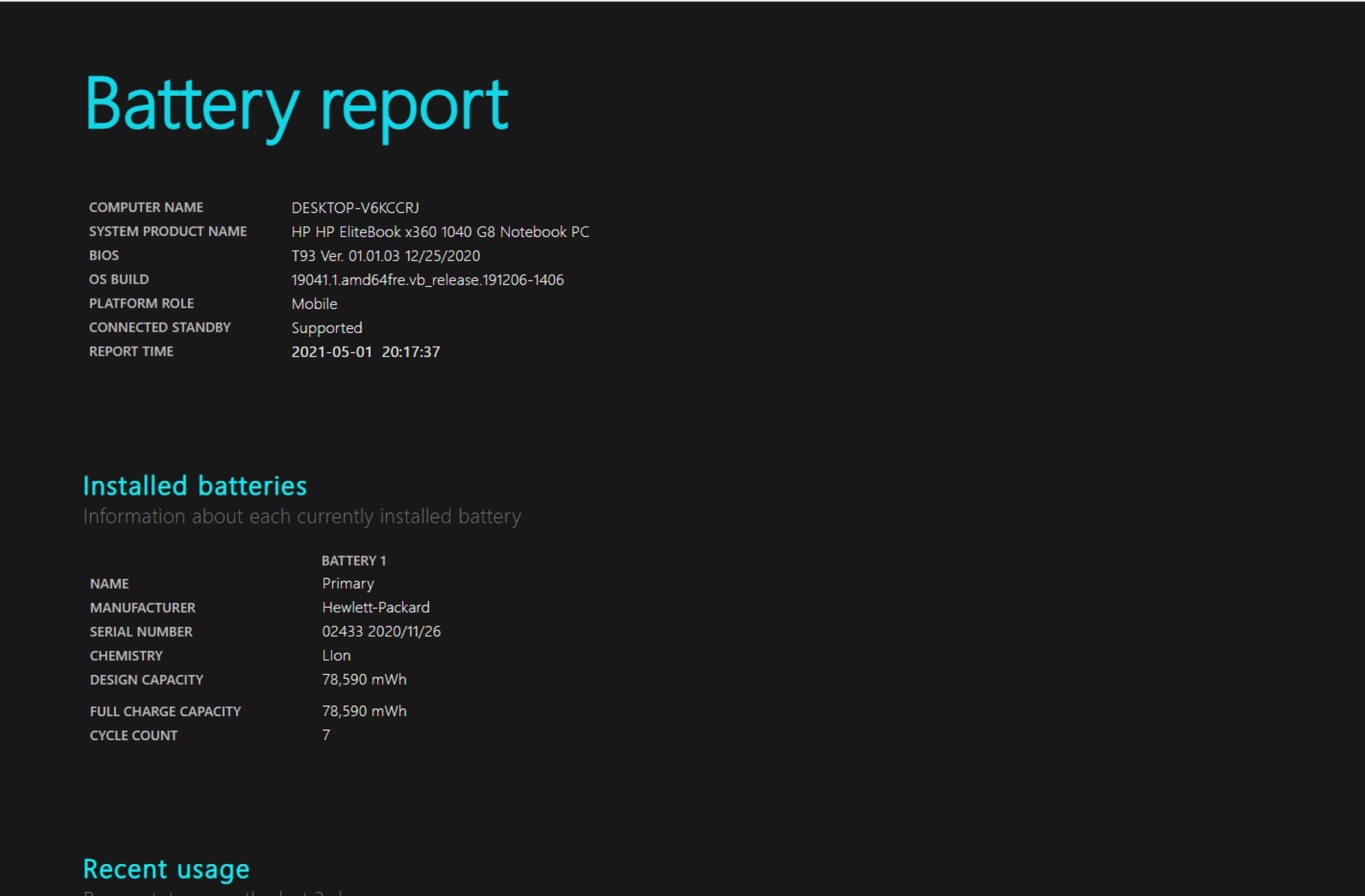
Mặc định máy tính sẽ lưu file Batteryreport.html vào thư mục System32 của anh em, em có thể mở bằng trình duyệt để kiểm tra tình trạng pin laptop của mình. Microsoft liệt kê đầy đủ từ dung lượng pin thiết kế, dung lượng pin hiện tại, thời gian sạc, chu kì sạc, biểu đồ chi tiết về thời lượng sử dụng pin…
Quảng cáo
Touchpad
Touchpad là một điểm mà từ trước đến nay các laptop Windows thường thua kém so với macOS, tuy nhiên, kể từ khi Microsoft ra mắt driver Precision thì khoảng cách đó đã bị thu hẹp lại rất nhiều. Driver Precision có nhiều ưu điểm hơn khá rõ ràng so với driver của các hãng bên thứ ba như Synaptics hay của các OEM.
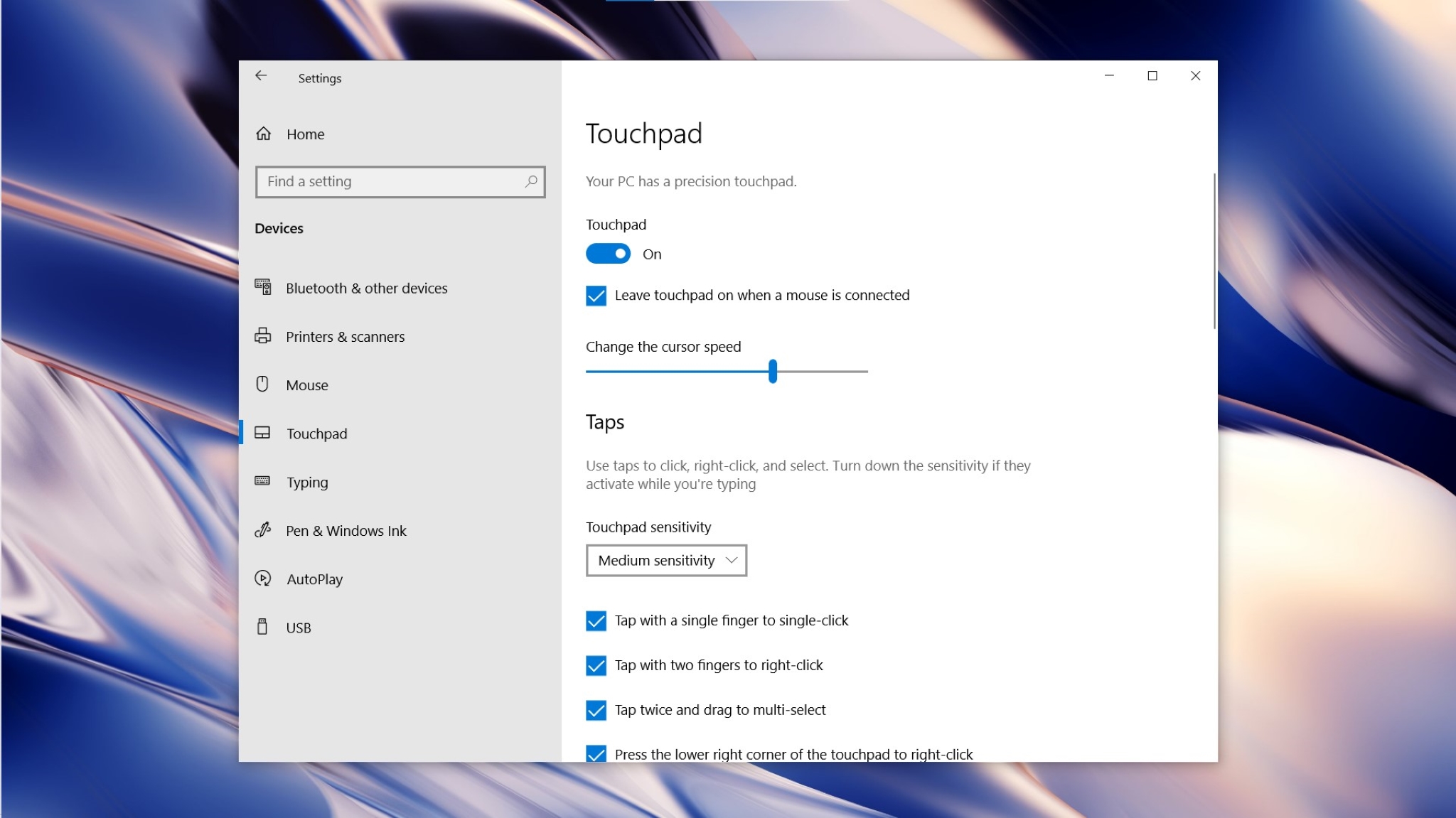
Driver Precision hỗ trợ thao tác đa điểm cực tốt và có nhiều tính năng, shortcuts để người dùng sử dụng. Để biết laptop của mình có hỗ trợ driver Precision hay không thì anh em vào Settings > Devices > touchpad và nếu thấy dòng chữ “Your PC has a precision touchpad” thì tức là máy của anh em có hỗ trợ driver của Microsoft.
Sau đó ở dưới Microsoft sẽ demo cho chúng ta nhiều thao tác đa điểm mà người dùng có thể sử dụng với touchpad, như vuốt ba ngón lên trên để mở Timeline, vuốt 4 ngón qua trái hoặc phải để chuyển desktop, chạm ba ngón để mở khung Search…Ngoài ra, người dùng có thể tuỳ biến theo sở thích cá nhân với những shortcut mà Microsoft cung cấp.
OneDrive miễn phí
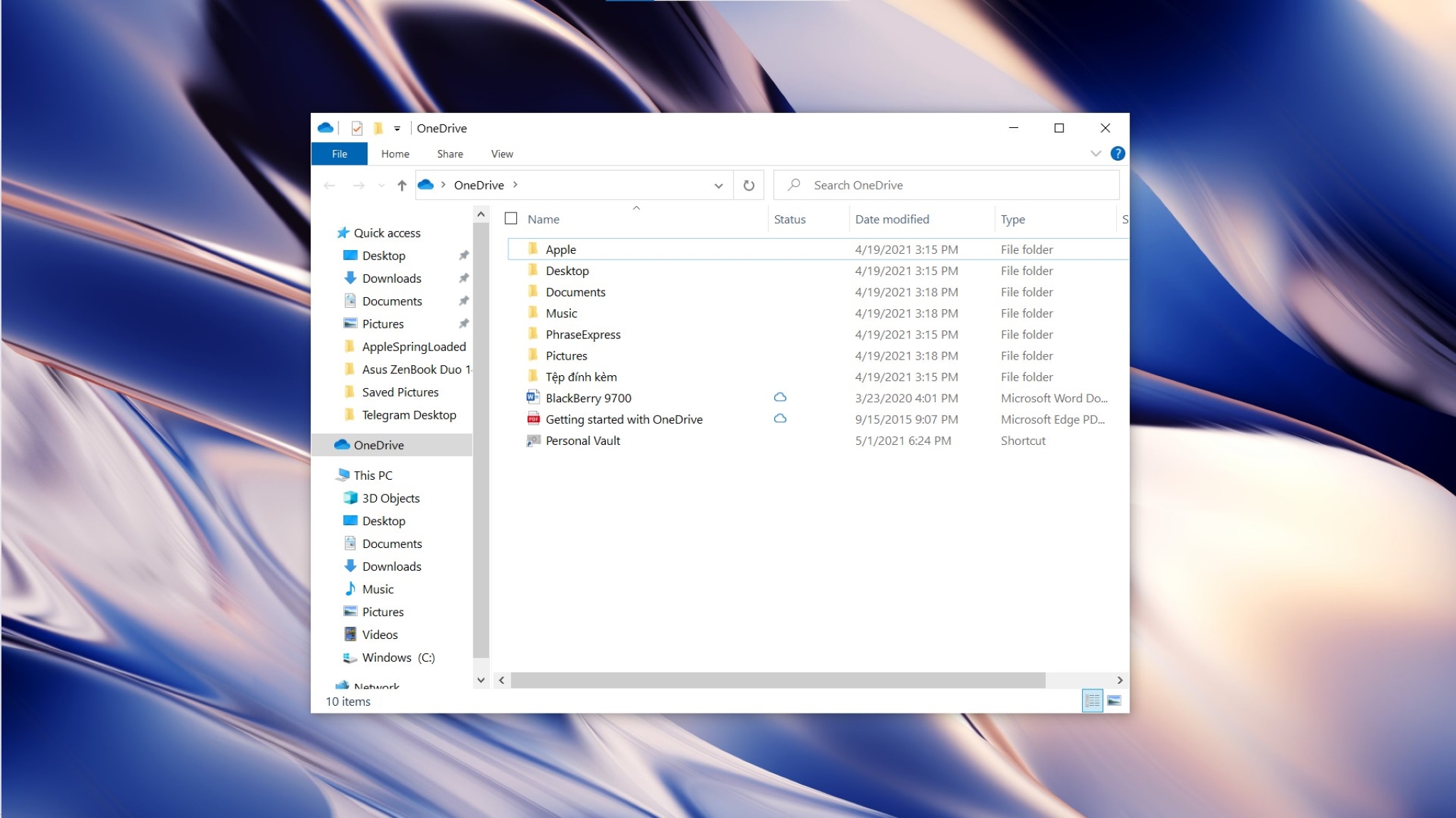
Mặc dù Microsoft chỉ cho chúng ta 5GB OneDrive miễn phí mà thôi khi sử dụng Windows 10, nhưng với 5GB ít ỏi đó chúng ta vẫn có thể mở rộng bằng cách đăng ký dịch vụ Microsoft 365 hoặc là tận dụng 5GB để lưu trữ những file Word, Excel. Khi setup lần đầu tiên, Microsoft sẽ đề nghị người dùng đồng bộ các thư mực như Desktop, Documents và Pictures lên OneDrive và từ đó, những gì được lưu trong ba thư mục ấy đều sẽ được sync lên OneDrive, đơn giản mà không cần người dùng sync thủ công.
Quảng cáo
Nhưng nếu anh em là người sử dụng Windows 10 làm mặc định và sử dụng nhiều ứng dụng của Microsoft thì Microsoft 365 là một dịch vụ hoàn hảo cho anh em, anh em có thể backup toàn bộ máy tính lên OneDrive, sau đó nếu có đổi máy khác thì chỉ việc đăng nhập và restore lại là ổn.
Ở trên là 5 tính năng hay của Windows 10 mà anh em ít nhiều nên sử dụng để có trải nghiệm dùng máy tốt hơn, tất nhiên bên cạnh đó còn rất nhiều tính năng nhỏ nhỏ hay hay mình sẽ dần chia sẻ với anh em trong những bài sau, cám ơn anh em. Anh em có thắc mắc gì có thể comment bên dưới luôn nhé.